Kako popraviti Nemate dozvolu za spremanje na ovu lokaciju u sustavu Windows

Kada Windows prikaže pogrešku "Nemate dopuštenje za spremanje na ovoj lokaciji", to će vas spriječiti u spremanju datoteka u željene mape.

Za obitelji koje koriste WiFi, postoji čest problem da WiFi signal ne može pokriti svaki kutak kuće. Naprotiv, u nekim velikim hotelima opremljenim dobrom tehnologijom, ponekad možete otići s 1. kata na 11. kat, iz sobe u kilometrima udaljeni lunapark i još uvijek možete koristiti WiFi mrežu gosta.Taj hotel. Ili se samo jedna WiFi mreža još uvijek može glatko povezati iz spavaće sobe u dnevnu sobu i van u vrt s vrlo stabilnom snagom signala.
To je zahvaljujući WiFi mesh tehnologiji (poznatoj i kao mesh WiFi mreža). Dakle, kako točno funkcionira WiFi Mesh i kako se razlikuje od tradicionalnog WiFi ekstendera? Hajdemo saznati upravo ovdje.

Alati za pojačivač WiFi signala odavno su postali iznimno popularan izbor pri rješavanju WiFi mrtvih točaka - lokacija do kojih vaš kućni WiFi signal nije dovoljno jak da bi se dosegnuo. Međutim, pojava WiFi Mesh sustava u posljednjih nekoliko godina privukla je pozornost mnogih uobičajenih korisnika jer su ti sustavi posebno jednostavni za instalaciju i korištenje.

Što je WiFi mesh?
WiFi Mesh mrežna je arhitektura koja povezuje WiFi pristupne točke u širokom rasponu (do kilometara), a te će se pristupne točke međusobno povezivati kako bi pružile jedinstvenu mrežu pristupnih točaka. i mogu pokriti cijelo područje, podaci se automatski usmjeren za optimizaciju veze i stabilnosti. Osim toga, kada jedna od pristupnih točaka naiđe na problem, ostale točke automatski nadopunjuju promet i preuzimaju poziciju te neispravne pristupne točke dok se ona potpuno ne popravi.
Zamislite WiFi Mesh sustav kao mrežu višestrukih WiFi ekstendera, no mnogo ih je lakše postaviti i ne zahtijeva više naziva mreže ili bilo koje druge zahtjeve. Sve što trebate učiniti je priključiti usmjerivače u svoj sustav i slijediti nekoliko jednostavnih koraka u pratećim aplikacijama. Nakon što je sve postavljeno, upravljanje vašom mrežom također je puno lakše jer većina složenih, naprednih značajki nadilazi potrebe prosječnog korisnika, dok važnim značajkama Svatko može lako pristupiti i koristiti ih.
Ukratko, WiFi mesh je mrežni sustav WiFi vrućih točaka, međusobno povezanih na unificiran način i sposobnih za emitiranje WiFi-a u vrlo širokom rasponu. Na primjer, kod kuće ste, zatim odete na tržnicu oko 500 m od kuće i još uvijek imate WiFi i izađete jesti, 500 m od tržnice i dalje možete koristiti WiFi kao i obično.
Kako se korištenje WiFi mesh sustava razlikuje od uređaja za pojačanje signala?

Jedan aspekt koji mnogi korisnici ne shvaćaju u vezi s mrežastim WiFi sustavima je da oni mogu u potpunosti zamijeniti vaš trenutni usmjerivač. Dakle, dok WiFi ekstenderi jednostavno pomažu povećati snagu WiFi signala glavnog usmjerivača , WiFi mesh sustavi zapravo stvaraju potpuno novu WiFi mrežu, jasno odvojenu od mreže. WiFi od vašeg trenutnog usmjerivača.
Osim toga, ako možete u potpunosti upravljati svojim WiFi mesh mrežnim sustavom putem jednostavnih aplikacija na svom pametnom telefonu, umjesto da morate pristupati složenim stranicama za administraciju usmjerivača. To čini promjenu postavki i generalizaciju vaše kućne WiFi mreže mnogo jednostavnijom.
WiFi mesh mrežni sustav također omogućuje usmjerivačima u sustavu da međusobno komuniciraju bilo kojim redoslijedom. Dok tradicionalni WiFi produživači mogu komunicirati samo s vašim glavnim usmjerivačem, a u slučaju da postavite više WiFi produživača, oni se često ne mogu međusobno povezati. Ovo je velika prednost WiFi mesh sustava.
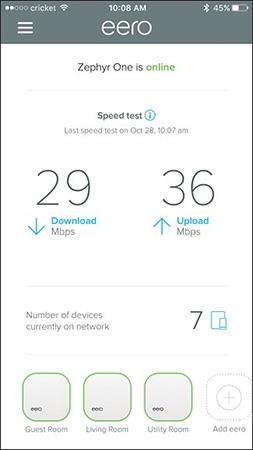
Na primjer, ako postavite prvu i drugu mrežnu jedinicu u svom domu, nećete morati brinuti o postavljanju treće jedinice blizu prve jedinice, jer će ona jednostavno primiti signal drugog uređaja koji ste postavili gore, čime vam omogućuje stvaranje mnogo većeg raspona pokrivenosti od WiFi produživača.
Nadalje, ako otvorite aplikaciju WiFi analizatora, primijetit ćete da vaš WiFi mesh sustav zapravo odašilje zasebne WiFi mreže iz svake jedinice u mesh mreži koju ste postavili. Na ovaj način rade i tradicionalni WiFi ekstenderi, ali s ekstenderima ćete često morati ručno prebacivati veze između mreža (na primjer, između mreže i mreže_EXT).
U međuvremenu, WiFi mesh sustav i dalje radi kao jedna mreža, tako da će vaši uređaji automatski prebacivati veze između jedinica za emitiranje u mesh mreži. Naravno, neki WiFi ekstenderi također mogu to učiniti (na primjer, D-Link DAP-1520), ali još uvijek imaju očiti nedostatak, a to je da koriste WiFi valove za komunikaciju s usmjerivačem i spojeni na vaš uređaj, malo će utjecati na brzinu mreže.

Ukratko, prednosti WiFi Mesh sustava su:
Zašto vam je potreban WiFi mesh?
Mesh WiFi briljira u okruženjima u kojima ima previše stvari koje ometaju bežični signal (metal, cigle, beton itd.) ili je prostor prevelik da bi usmjerivač ili ekstender mogao pružiti praktičnu pokrivenost. Kada postoji WiFi mrtva točka, možete je popraviti s dva ili tri čvora u mesh mreži.
Ne morate koristiti nikakve Ethernet kabele , a ako vam je potrebno više, možete kupiti još jedan čvor. Postavljanje za većinu WiFi mesh sustava obavlja se brzo pomoću aplikacije na vašem telefonu. Mesh WiFi sve čini jednostavnim i štedi vas od gubljenja vremena pokušavajući pronaći lokacije ekstendera.
Je li WiFi mesh vrijedan ulaganja?

Isplati li se WiFi mesh veza ili ne uvelike ovisi o vašim očekivanjima
Isplati li se WiFi mesh veza ili ne uvelike ovisi o vašim očekivanjima. Mesh WiFi je pretjeran u malim stanovima ili za ljude kojima zapravo nije potrebna povezanost u cijeloj zgradi. Moderni usmjerivači rade mnoge stvari bez muke. Ali ako imate velik prostor s mnogo ljudi ili vam je potreban više signala do ciljanih lokacija, mrežasti WiFi počinje se natjecati s ekstenderima, jer ih je mnogo lakše proširiti u budućnosti.
Neki WiFi mesh kompleti omogućuju i žičane i bežične veze s pristupnikom ili usmjerivačem, što može odrediti vrstu brzine koju ćete dobiti. Ako imate brzinu veze veću od 1 Gbps i želite zadržati brzine bliske onoj preko Wi-Fi-ja, trebate pogledati određene proizvode koji imaju dva pojasa od 5 GHz ili su označeni kao tropojasni. Međutim, za svakoga s brzinom interneta od oko 400 Mbps ili nižom, postoji mnogo opcija za početak izgradnje mesh mreže.
Međutim, cijena može biti problem s mesh mrežama. Popularne opcije kao što su Amazonov Eero i Googleov Nest WiFi počinju od 100 USD i idu do 500 USD, ovisno o tome koliko vam čvorova treba. U međuvremenu, ekstender košta samo oko 50 USD.
Vidi više:
Kada Windows prikaže pogrešku "Nemate dopuštenje za spremanje na ovoj lokaciji", to će vas spriječiti u spremanju datoteka u željene mape.
Syslog Server važan je dio arsenala IT administratora, osobito kada je riječ o upravljanju zapisima događaja na centraliziranoj lokaciji.
Pogreška 524: Došlo je do isteka vremena je kod HTTP statusa specifičan za Cloudflare koji označava da je veza s poslužiteljem zatvorena zbog isteka vremena.
Šifra pogreške 0x80070570 uobičajena je poruka o pogrešci na računalima, prijenosnim računalima i tabletima s operativnim sustavom Windows 10. Međutim, pojavljuje se i na računalima s operativnim sustavima Windows 8.1, Windows 8, Windows 7 ili starijim.
Pogreška plavog ekrana smrti BSOD PAGE_FAULT_IN_NONPAGED_AREA ili STOP 0x00000050 je pogreška koja se često pojavljuje nakon instaliranja upravljačkog programa hardverskog uređaja ili nakon instaliranja ili ažuriranja novog softvera, au nekim slučajevima uzrok je pogreška zbog oštećene NTFS particije.
Interna pogreška Video Scheduler također je smrtonosna pogreška plavog ekrana, ova se pogreška često pojavljuje na Windows 10 i Windows 8.1. Ovaj članak će vam pokazati neke načine za ispravljanje ove pogreške.
Da biste ubrzali pokretanje sustava Windows 10 i smanjili vrijeme pokretanja, u nastavku su navedeni koraci koje morate slijediti kako biste uklonili Epic iz pokretanja sustava Windows i spriječili pokretanje programa Epic Launcher sa sustavom Windows 10.
Ne biste trebali spremati datoteke na radnu površinu. Postoje bolji načini za pohranu računalnih datoteka i održavanje radne površine urednom. Sljedeći članak pokazat će vam učinkovitija mjesta za spremanje datoteka u sustavu Windows 10.
Bez obzira na razlog, ponekad ćete morati prilagoditi svjetlinu zaslona kako bi odgovarala različitim uvjetima osvjetljenja i namjenama. Ako trebate promatrati detalje slike ili gledati film, morate povećati svjetlinu. Nasuprot tome, možda ćete htjeti smanjiti svjetlinu kako biste zaštitili bateriju prijenosnog računala.
Budi li se vaše računalo nasumično i pojavljuje li se prozor s natpisom "Provjeravam ažuriranja"? Obično je to zbog programa MoUSOCoreWorker.exe - Microsoftovog zadatka koji pomaže u koordinaciji instalacije Windows ažuriranja.








